Windows 10 Güncelleme Hatasını Düzeltin 0XC1900200
Çeşitli / / May 04, 2022

Windows 10 sisteminizi güncellemeye çalıştığınızda, 0xc1900200 güncelleme hatasıyla karşılaşabilirsiniz. Bu genellikle, güncelleme işlemi neredeyse %99 tamamlanıp yüklendiğinde bilgisayarınızda gerçekleşir. 0xc1900200 hata kodunun en yaygın nedeni, en son güncellemelerin minimum gereksinimlerinin PC'niz tarafından karşılanmamasıdır.

İçindekiler
- Windows 10 Güncelleme Hatası 0XC1900200 Nasıl Onarılır
- Yöntem 1: Dış Çevre Birimlerinin Bağlantısını Kes
- Yöntem 2: Minimum Sistem Gereksinimlerini Sağlayın
- Yöntem 3: Windows Update Sorun Gidericisini Çalıştırın
- Yöntem 4: Temel Windows Hizmetlerini Yeniden Başlatın
- Yöntem 5: Sistem Dosyalarını Onar
- Yöntem 6: SoftwareDistribution Klasörünü Sil
- Yöntem 7: Antivirüsü Geçici Olarak Devre Dışı Bırak (Varsa)
- Yöntem 8: Google DNS Kullan
- Yöntem 9: Son Güncellemeleri Kaldır
- Yöntem 10: Sistem Bölümünü Genişlet
- Yöntem 11: Disk Temizleme Gerçekleştirin
- Yöntem 12: Windows Update Bileşenlerini Sıfırla
- Yöntem 13: Güncelleştirmeleri El İle Yükleme
- Yöntem 14: BIOS'u Güncelle
- Yöntem 15: Windows 10 Medya Oluşturma Aracını Kullanın
- Yöntem 16: Sistem Geri Yükleme Gerçekleştirin
- Yöntem 17: Bilgisayarı Sıfırla
Windows 10 Güncelleme Hatası 0XC1900200 Nasıl Onarılır
İşte referansınız için hatanın tam sürümü.
- Bir şeyler yanlış gitti. Bu hatayla ilgili yardım için Microsoft Destek ile iletişime geçebilirsiniz. İşte 0xc1900200 hata kodu.
- Yükleme Hatası: Windows, aşağıdaki güncellemeyi 0xc1900200 hatasıyla yükleyemedi.
- Güncellemeleri yüklerken bazı sorunlar oldu, ancak daha sonra tekrar deneyeceğiz. Bunu görmeye devam ederseniz ve bilgi için web'de arama yapmak veya desteğe başvurmak istiyorsanız, bu yardımcı olabilir - (0xc1900200).
Minimum gereksinimlerin olmamasının yanı sıra, tartışılan hataya birkaç başka neden katkıda bulunur. Aşağıda listelenmiştir.
- Windows sürümü bilgisayarı yükseltmek için yanlış/uyumsuz.
- Harici USB cihazı paraziti.
- Birkaç temel hizmet çalışmıyor.
- Antivirüs güncellemeyi engelliyor.
- Bölme alanı yeterli değil.
- Bozuk veriler.
- Eski BIOS ve çok eski bilgisayar.
Şimdi, tartışılan hataya neden olan nedenleri biliyorsunuz. Aynı sorunu gidermek için aşağıda belirtilen sorun giderme yöntemlerini izleyin.
Yöntem 1: Dış Çevre Birimlerinin Bağlantısını Kes
Windows 10 bilgisayarınızda 0xc1900200 güncelleme hatasıyla karşılaştığınızda, herhangi bir harici çevresel aygıt veya USB aygıtı bağlayıp bağlamadığınızı kontrol edin. Eğer öyleyse, hataya neden olan herhangi bir elektromanyetik paraziti önlemek için bunları çıkarmanız tavsiye edilir. Talimatlara göre izleyin.
1. İlk olarak, tüm fişleri çıkarın harici USB cihazları bilgisayarınıza bağlı.

2. Ardından, bağlantıyı kesin web kamerası cihazları, yazıcı ve diğer çevre birimleri ve en son derece gerekli cihazları bağlı bırakın.
0xc1900200 güncelleme hata kodunu düzeltip düzeltmediğinizi kontrol edin.
Yöntem 2: Minimum Sistem Gereksinimlerini Sağlayın
Bilgisayarınızla ilişkili herhangi bir donanım sorunu yoksa, 0xc1900200 Windows 10 güncelleme hatasının herhangi bir dahili sorun nedeniyle oluşup oluşmadığından emin olmalısınız. En son güncellemeyi bilgisayarınıza başarıyla yüklemek için, bilgisayarınızın güncellemenin gerektirdiği minimum gereksinimleri karşılayıp karşılamadığını kontrol etmeniz gerekir. Bilgisayarınızın güncelleme için donanım ve yazılım gereksinimlerini karşılaması gerekir ve aşağıdaki adımları izleyerek de aynısını sağlayabilirsiniz.
- İşlemci: 1 gigahertz (GHz) veya daha hızlı işlemci veya SoC.
- VERİ DEPOSU: 32 bit için 1 gigabayt (GB) veya 64 bit için 2 GB.
- Hard disk alanı: 32 bit işletim sistemi için 16 GB veya 64 bit işletim sistemi için 20 GB. Mayıs 2019 güncellemesi, alan 32 GB'a yükseltildi.
- Grafik kartı: WDDM 1.0 sürücüsü ile DirectX 9 veya üstü ile uyumludur.
- Görüntülemek: 800x600.
1. Sistem Gereksinimlerini Kontrol Edin
1. basın ve basılı tutun Windows + I tuşları birlikte açmak Windows Ayarları.
2. Şimdi, tıklayın sistem.
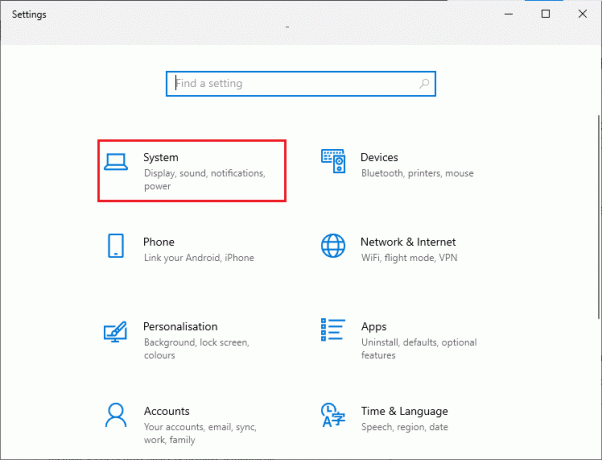
3. Şimdi, sol bölmede, üzerine tıklayın. Hakkında ve sonra kontrol edebilirsiniz Cihaz özellikleri sağ ekranda gösterildiği gibi.
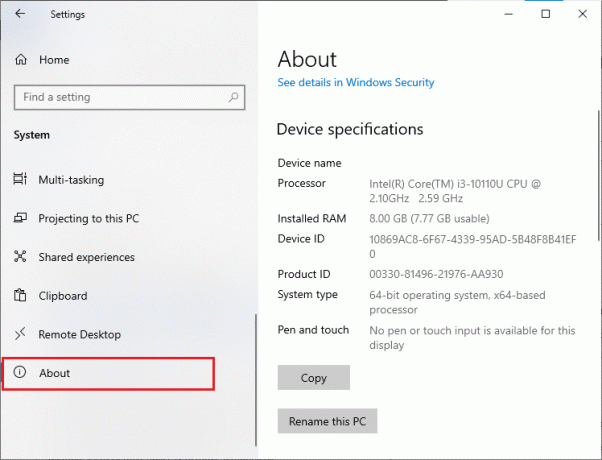
2. Grafik Kartı Gereksinimlerini Kontrol Edin
1. Açık Ayarlar ve üzerine tıklayın sistem.

2. Ardından, tıklayın Görüntülemek sol bölmede ardından Gelişmiş ekran ayarları gösterildiği gibi sağ bölmede.

3. Şimdi, tıklayın Görüntü bağdaştırıcısı özellikleri gosterildigi gibi.
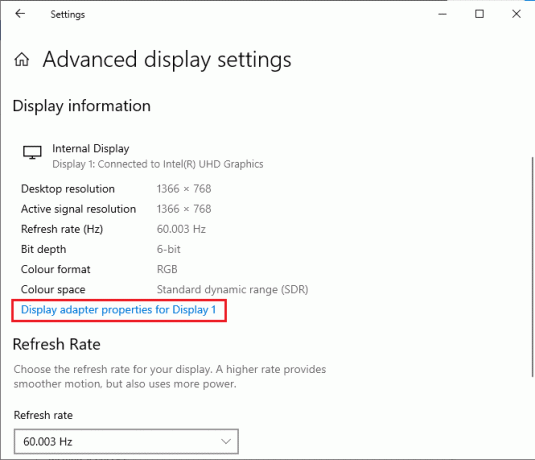
4. Şimdi ekran kartınız hakkında detaylı bilgi istenecektir.
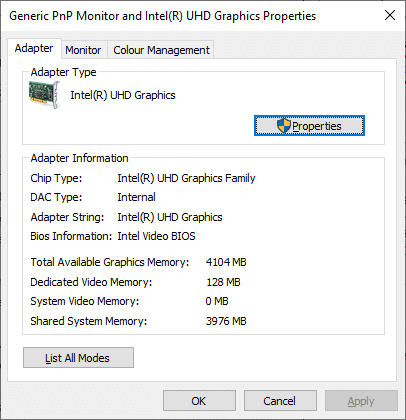
3. DirectX Sürümünü Kontrol Edin
1. Basmak Windows + R tuşları başlatmak için aynı anda Çalıştırmak iletişim kutusu ve yazın dxdiag, sonra vur Giriş anahtarı.
2. Sisteminiz zaten DirectX 12 içerdiğinde ekranda aşağıdaki ekran görüntülenecektir.

Tüm bu gereksinimleri kontrol ettikten sonra, yüklediğiniz uygulamanın gereksinimlerini karşıladığından emin olun.
Ayrıca Okuyun:Windows 10 Güncelleme Hatasını Düzeltin 0x80072ee7
Yöntem 3: Windows Update Sorun Gidericisini Çalıştırın
Bilgisayarınızdaki herhangi bir hata ve sorun, Windows'un yerleşik sorun giderici aracıyla düzeltilebilir. Ayrıca, ağ bağlantısı sorunları, bozuk kayıt defteri anahtarları ve 0xc1900200 güncelleme hatasına katkıda bulunan bozuk Windows bileşenleri de bu araçla düzeltilebilir. Kılavuzumuzda belirtilen adımları izleyin Windows Update Sorun Gidericisi Nasıl Çalıştırılır.

Gösterildiği gibi gerçekleştirin ve böylece sorun giderici tarafından tanımlanan sorunları çözün.
Yöntem 4: Temel Windows Hizmetlerini Yeniden Başlatın
Windows Update ve Arka Plan Akıllı Aktarım hizmetleri gibi bazı temel Windows hizmetleri, 0xc1900200 hata kodunu önlemek için bilgisayarınızda etkinleştirilmelidir. Arka Plan Akıllı Aktarım hizmetleri, en son güncellemeleri yüklemek için mevcut bant genişliğini kullanır, böylece bilgisayarınızın herhangi bir güncellemeyi yalnızca devam eden başka bir kurulum yoksa yüklemesi sağlanır. Bu hizmetler sisteminizde devre dışı bırakılırsa, tartışılan hatayla karşılaşmanız daha olasıdır. Bu nedenle, temel Windows hizmetlerini aşağıda belirtildiği gibi yeniden başlatın.
1. basın Windows tuşu, tip Hizmetlerve üzerine tıklayın Yönetici olarak çalıştır.
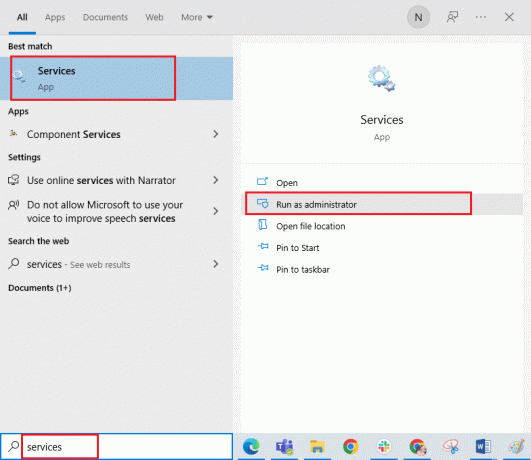
2. Şimdi aşağı kaydırın ve üzerine çift tıklayın. Arka Plan Akıllı Aktarım Hizmeti.
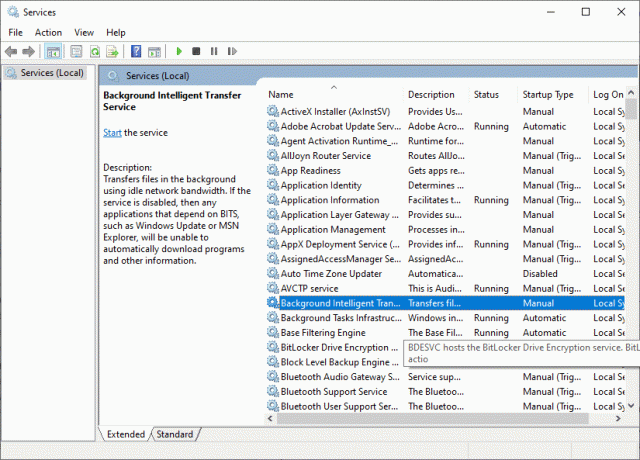
3. Şimdi, seçin başlangıç türü ile Otomatik, Tasvir edildiği gibi.
Not: Servis durumu dır-dir durdurulduöğesine tıklayın, ardından Başlangıç buton. Eğer Servis durumu dır-dir Koşma, tıklamak Durmak ve yeniden başlatın.
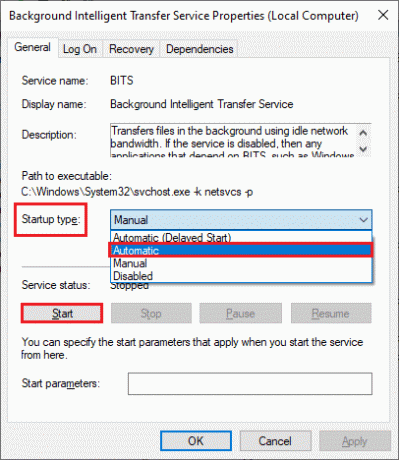
4. Tıklamak Uygula > Tamam değişiklikleri kaydetmek için
5. Tüm bu adımları aşağıdaki gibi diğer Windows hizmetleri için tekrarlayın. Şifreleme, MSI Yükleyici ve Windows Update Hizmetleri.
Ayrıca Okuyun:Active Directory Etki Alanı Hizmetlerinin Şu Anda Kullanılamadığını Düzeltin
Yöntem 5: Sistem Dosyalarını Onar
Sisteminizde bozuk dosyalar varsa, herhangi bir güncelleme yüklemeden önce bunları onarmalısınız. Sistem Dosyası Denetleyicisi (SFC komutu), bilgisayarınızdaki bozuk dosyaları tarar ve düzeltir. Dağıtım Görüntüsü Hizmeti ve Yönetimi (DISM), Windows işletim sistemi hatalarını güçlü bir komut satırıyla onarır. 0xc1900200 güncelleme hatasını çözmek için, Windows 10 bilgisayarınızda SFC/DISM yardımcı programlarını kılavuzumuzda belirtildiği şekilde çalıştırmanız önerilir. Windows 10'da Sistem Dosyaları Nasıl Onarılır.
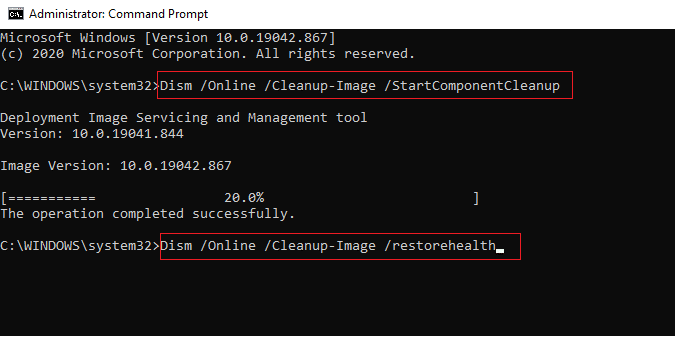
Tarama işlemini tamamladıktan sonra, en son güncellemeleri yükleyip yükleyemediğinizi kontrol edin.
Yöntem 6: SoftwareDistribution Klasörünü Sil
Windows Update hizmetlerinin çalışmaya devam etmesini sağladıysanız, 0xc1900200 Windows 10 güncelleme hatasıyla karşı karşıya kalırsanız, güncelleme sorunlarını çözmek için başka bir basit geçici çözüm vardır. İlk olarak, Windows Update hizmetini durdurun ve Yazılım Dağıtımı Dosya Gezgini'ndeki klasör. Ardından Windows Update hizmetlerini yeniden başlatın. Aşağıda belirtildiği gibi izleyin.
1. Aç Hizmetler uygulama Windows Arama.
2. Şimdi, ekranı aşağı kaydırın ve sağ tıklayın Windows güncelleme.
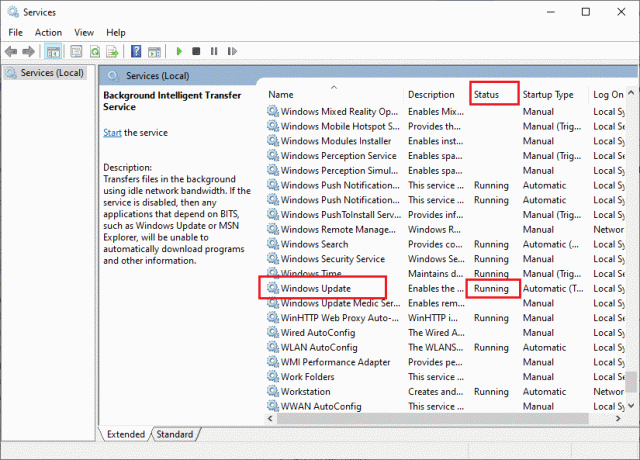
3 A. Eğer Durum olarak ayarlanmadı Koşma, geç 4. Adım.
3B. Eğer Durum dır-dir Koşma, tıklamak Durmak gosterildigi gibi.
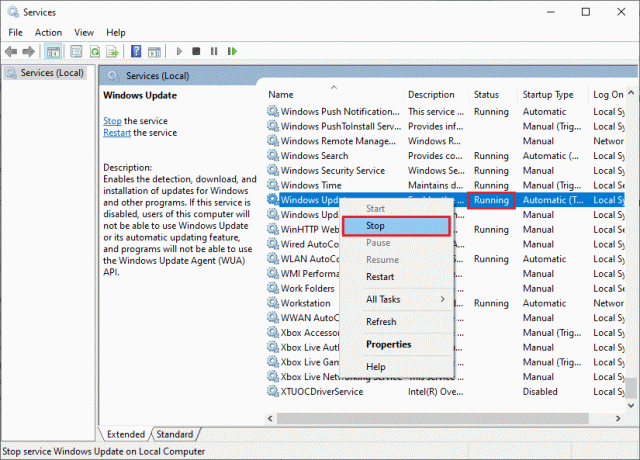
5. İstem ekranında 2 ila 3 saniye bekleyin, Windows, Yerel Bilgisayarda aşağıdaki hizmeti durdurmaya çalışıyor…
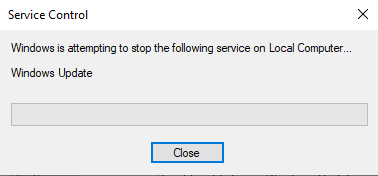
6. Şimdi, aç Dosya Gezgini tıklayarak Windows + E tuşları eşzamanlı. Şimdi, aşağıdaki yola gidin.
C:\Windows\SoftwareDistribution\DataStore
7. Şimdi, tüm dosya ve klasörleri seçip sağ tıklayın ve Silmek seçenek.
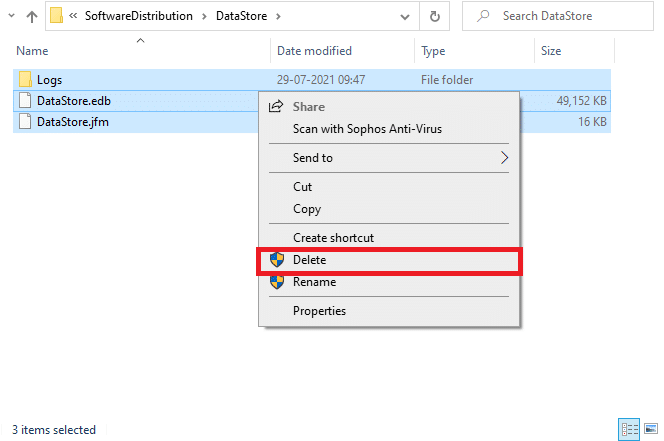
8. Benzer şekilde, aşağıdakilere gidin yol,ve Silmek tüm dosya ve klasörler.
C:\Windows\YazılımDağıtım\İndir

9. Yine, geçiş yapın Hizmetler pencere ve sağ tık üzerinde Windows güncelleme, ve seçin Başlangıç seçenek.

10. Komut isteminde 3 ila 5 saniye bekleyin, Windows, Yerel Bilgisayarda aşağıdaki hizmeti başlatmaya çalışıyor…
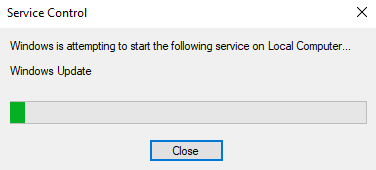
12. Son olarak, Windows Update hizmetlerinizi yeniden başlattınız ve böylece Software Distribution klasöründeki içeriği sildiniz. Windows 10 PC'nize en son güncellemeleri yükleyip yükleyemediğinizi kontrol edin.
Ayrıca Okuyun: Windows 10 Aktivasyon hatasını düzeltin 0x80072ee7
Yöntem 7: Antivirüsü Geçici Olarak Devre Dışı Bırak (Varsa)
Virüsten koruma paketi bazen en son güncellemelerin bilgisayarınıza yüklenmesini engelleyebilir. Pek çok uyumluluk sorunu, düzeltilmesi zor olan birkaç Windows kullanıcısı tarafından tanımlanır. Antivirüs yazılımı gibi Norton ve dur herhangi bir en son Windows güncellemesini engelleyebilir ve aynı sorunu çözmek için herhangi bir yerleşik veya üçüncü taraf virüsten koruma yazılımını geçici olarak devre dışı bırakmanız önerilir. adresindeki kılavuzumuzu okuyun Windows 10'da Antivirüs Geçici Olarak Nasıl Devre Dışı Bırakılır ve bilgisayarınızdaki Antivirüs programınızı geçici olarak devre dışı bırakmak için talimatları izleyin.

Windows 10 PC'nizde 0xc1900200 hata kodunu düzelttikten sonra, güvenlik paketi olmayan bir sistem her zaman bir tehdit olduğundan virüsten koruma programını yeniden etkinleştirdiğinizden emin olun.
Yöntem 8: Google DNS Kullan
Bazı kullanıcılar, DNS adreslerini değiştirmenin Windows 10 bilgisayarlarda 0xc1900200 güncelleme hatasını düzeltmelerine yardımcı olduğunu öne sürdü. Google DNS, istemci ile sunucu arasında güvenli bir DNS bağlantısı kurmak için basit ve hatırlaması kolay 8.8.8.8 ve 8.8.4.4 IP adreslerine sahiptir.
İşte basit kılavuzumuz Windows 10'da DNS ayarları nasıl değiştirilir bu, bilgisayarınızdaki DNS adreslerinizi değiştirmenize yardımcı olacaktır. Ayrıca, aşağıdaki kılavuzumuzu izleyerek Windows 10 bilgisayarınızdaki herhangi bir Açık DNS veya Google DNS'ye geçebilirsiniz. Windows'ta OpenDNS veya Google DNS'ye Nasıl Geçilir. Talimatları izleyin ve PC'nize toplu güncellemeler yükleyip yükleyemediğinizi kontrol edin.
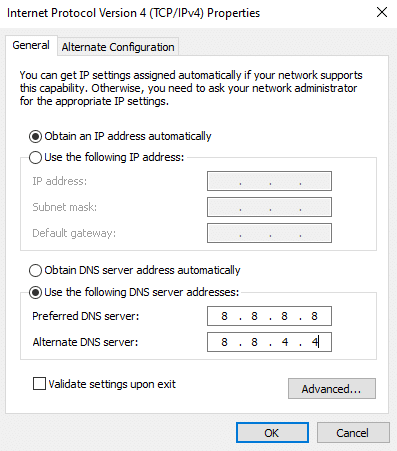
Ayrıca Okuyun:Windows 11'de DNS Sunucusu Ayarları Nasıl Değiştirilir
Yöntem 9: Son Güncellemeleri Kaldır
Windows 10 PC'nizdeki önceki uyumsuz güncellemeler, yeni güncellemelerin indirilmesine izin vermeyebilir. Bu nedenle, 0xc1900200 hata kodunu çözmek için bilgisayarınızda yüklü olan son güncellemeleri kaldırmanız önerilir. Görevi yapmak çok kolaydır ve adımlar aşağıdaki gibi gösterilmiştir.
1. I vur Windows tuşu ve yazın Kontrol Paneli, ardından üzerine tıklayın Açık.

2. Şimdi, tıklayın Programı kaldır altındaki seçenek programlar menü gösterildiği gibi

3. Şimdi, tıklayın Yüklenmiş güncellemeleri görüntüle gösterildiği gibi sol bölmede.
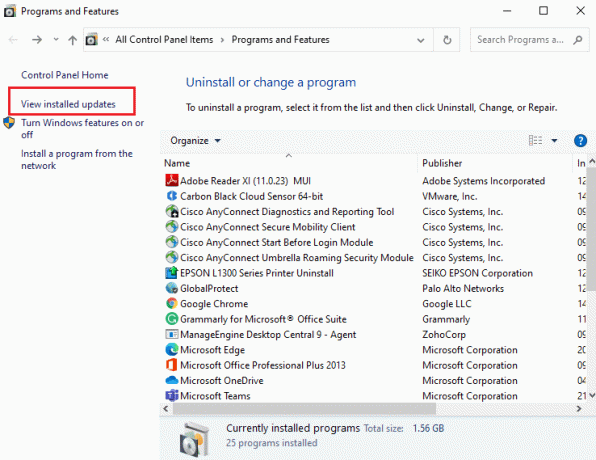
4. Şimdi, arama yaparak en son güncellemeyi seçin ve üzerinde yüklü tarih ve tıklayın Kaldır seçeneği aşağıda gösterildiği gibidir.
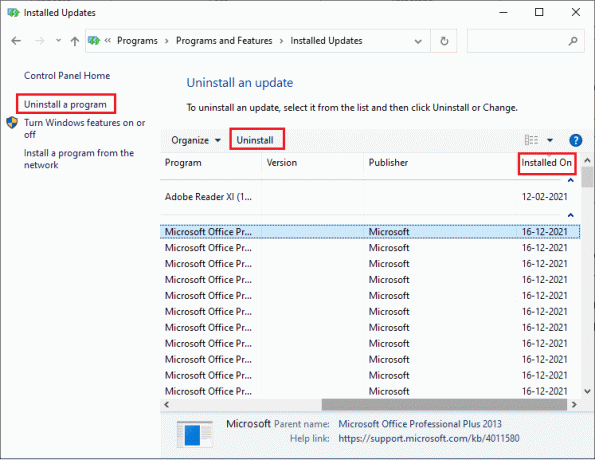
5. Son olarak, herhangi bir istemi onaylayın ve tekrar başlatsenin bilgisayarın.
0xc1900200 Windows 10 güncelleme hatasını düzeltip düzeltemeyeceğinizi kontrol edin.
Yöntem 10: Sistem Bölümünü Genişlet
Sistem bölümünde yeterli alan yoksa, Windows 10 PC'nize yeni güncellemeler yükleyemezsiniz. Bilgisayarınızın bellek alanını artırmanın birkaç yolu daha vardır, ancak bunlar her zaman size yardımcı olmayabilir. 0xc1900200 güncelleme hatasını düzeltmek için sistem ayrılmış bölümünü genişletmelisiniz. Sistem ayrılmış bölümü artırmak için birçok üçüncü taraf aracı olmasına rağmen, kılavuzumuzu takip ederek manuel olarak yapmayı tercih ediyoruz. Windows 10'da Sistem Sürücüsü Bölümünü (C :) Nasıl Genişletilir.

Ayrıca Okuyun: Windows 10 Aktivasyon hatasını düzeltin 0x80072ee7
Yöntem 11: Disk Temizleme Gerçekleştirin
Bilgisayarınızda Microsoft Store'dan yeni uygulamalar yüklemek için herhangi bir sürücü alanı yoksa, 0xc1900200 güncelleme hatasıyla karşılaşırsınız. Bu nedenle, öncelikle sürücü alanını kontrol edin ve gerekirse geçici dosyaları temizleyin.
Adım I: Sürücü Alanını Kontrol Edin
Windows 10 PC'nizdeki sürücü alanını kontrol etmek için aşağıda belirtilen adımları izleyin.
1. basın ve basılı tutun Windows + E tuşları birlikte açmak Dosya Gezgini.
2. Şimdi, tıklayın bu bilgisayar sol ekrandan.
3. altındaki disk alanını kontrol edin. Cihazlar ve sürücüler gosterildigi gibi. Kırmızıysa, geçici dosyaları temizlemeyi düşünün.

Adım II: Geçici Dosyaları Temizle
Bilgisayarınızda 0xc1900200 güncelleme hatasına katkıda bulunan minimum kullanılabilir alan varsa kılavuzumuzu izleyin Windows'ta Sabit Disk Alanı Açmanın 10 Yolu bu, bilgisayarınızdaki tüm gereksiz dosyaları temizlemenize yardımcı olur.
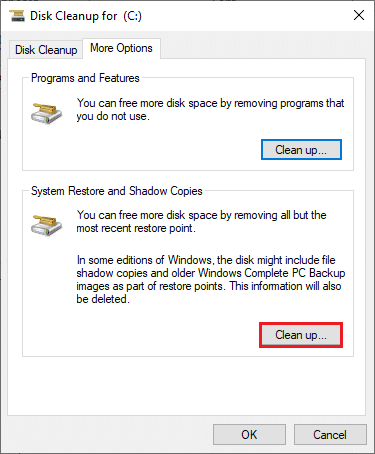
Ayrıca Okuyun:Windows 10 Güncelleme Bekleyen Yüklemeyi Düzeltin
Yöntem 12: Windows Update Bileşenlerini Sıfırla
0xc1900200 hata kodunu düzeltmenin etkili bir yolu, başka hiçbir seçenek size yardımcı olmadıysa Windows güncelleme bileşenlerini sıfırlamaktır. Tüm Windows güncelleme dosyaları bilgisayarınızda depolanır ve bozuk veya uyumsuzsa, birkaç sinir bozucu sorunla karşılaşmanız gerekir. Bilgisayarınızdaki bozuk Windows Update bileşenlerini düzeltmek için şuradaki kılavuzumuzu izleyin: Windows 10'da Windows Update Bileşenleri Nasıl Sıfırlanır.
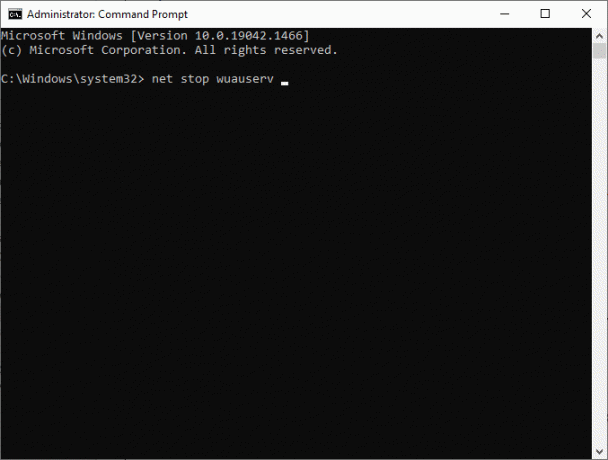
Bu basit işlem, Windows 10 PC'nizde tüm temel Windows hizmetlerinin yeniden başlatılması için komut isteminde bir dizi komut çalıştırmayı içerir. Tüm komutları yürüttükten sonra, Toplu Güncelleştirmeleri yükleyip yükleyemediğinizi kontrol edin.
Not: kullanabilirsiniz otomatik onarım aracı 0xc1900200 Windows 10 güncelleme hatasını düzeltmek için.
Yöntem 13: Güncelleştirmeleri El İle Yükleme
Bu kılavuzdaki diğer tüm çözümler işinize yaramazsa, yine de gerekli güncellemeyi manuel olarak indirebilirsiniz. bu Windows 10 güncelleme geçmişi web sayfası Windows bilgisayarınız için yayınlanan tüm güncelleme geçmişine sahiptir. Güncellemeleri zorla yüklemek için aşağıda listelenen talimatları izleyin.
1. basın Windows + benanahtarlar aynı anda açmak Ayarlar.
2. Şimdi, tıklayın Güncelleme ve Güvenlik.
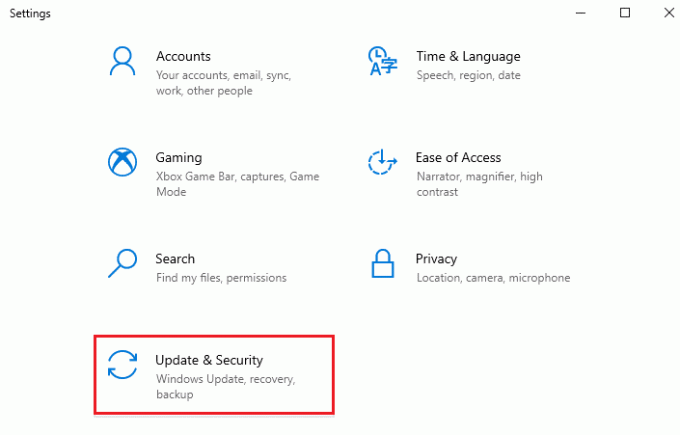
3. Şimdi, seçin Güncelleme geçmişini görüntüle seçeneği aşağıda vurgulandığı gibidir.

4. Listede, emin olun KB numarası çakışan hatalar nedeniyle indirilmeyi bekliyor.
5. Buraya yazın KB numarası içinde Microsoft Güncelleme Kataloğu arama çubuğu.

6. Son olarak, tıklayın İndirmek en son güncellemenize karşılık gelen ve işlemi tamamlamak için ekrandaki talimatları izleyin.

Ayrıca Okuyun:Hata 0x80070002 Windows 10 Nasıl Onarılır
Yöntem 14: BIOS'u Güncelle
Dünyanın dört bir yanındaki birkaç Windows 10 kullanıcısı, BIOS'u güncelledikten sonra 0xc1900200 güncelleme hatasının ortadan kalktığını bildirdi. Ancak, BIOS'un en son sürümüne sahipseniz ve hala aynı hatayla karşı karşıyaysanız, BIOS'u yeniden yüklemeniz gerekir. Yukarıdaki yöntemlerin tümü sorununuzu çözemezse, kılavuzumuzda belirtildiği gibi BIOS'u güncellemeniz önerilir. BIOS nedir ve BIOS nasıl güncellenir?
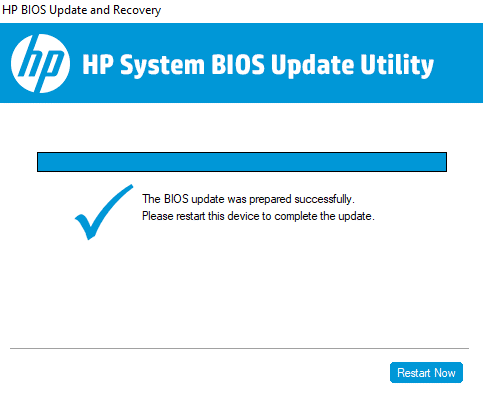
BIOS'unuzu güncelledikten sonra, Windows 10'da 0xc1900200 güncelleme hatasını düzeltmiş olursunuz.
Yöntem 15: Windows 10 Medya Oluşturma Aracını Kullanın
Güncellemeyi manuel olarak yükleyemiyorsanız, Medya Oluşturma Aracını kullanarak yüklemeyi deneyebilirsiniz. Bu, Windows 10 PC'nizdeki güncelleme hatalarını düzeltmek için Microsoft tarafından önerilen resmi indirme platformudur. Aynısını yapmak için aşağıda belirtilen adımları izleyin.
1. şuraya gidin: Windows 10 Medya Oluşturma aracıresmi indirme sayfası.
2. Şimdi, tıklayın Aracı şimdi indirin altındaki düğme Windows 10 yükleme medyası oluşturun.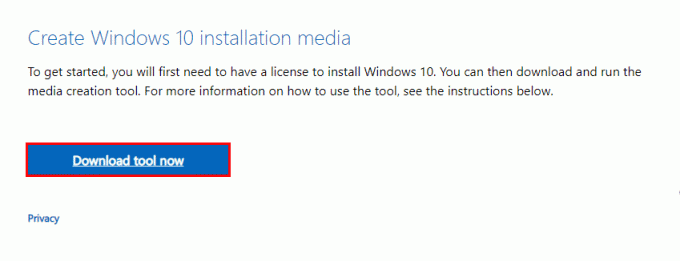
3. Çalıştır kurmak dosya ve tıklayın Evet içinde Kullanıcı Hesabı Denetimi (UAC) istemi varsa.
4. Şimdi, tıklayın Kabul etmek düğmesindeki Windows 10 Kurulumu gösterildiği gibi pencere.
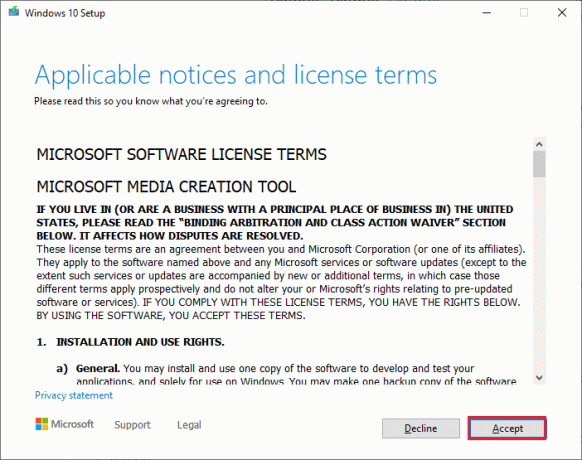
5. Tarama işleminin tamamlanmasını bekleyin ve Bu bilgisayarı şimdi yükseltin seçeneğini seçin ve ardından Sonraki buton.
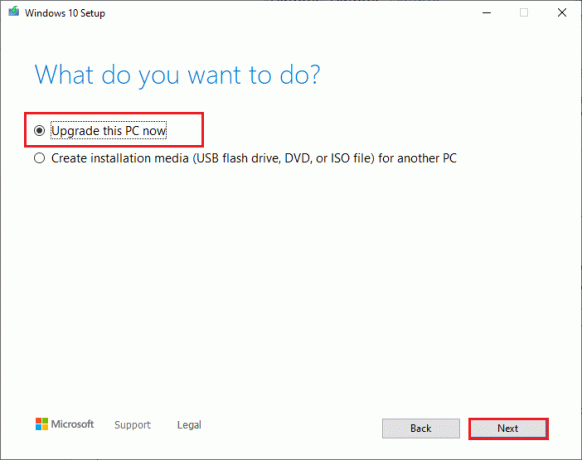
6. Windows ISO bilgisayarınıza indirilene kadar bekleyin ve üzerine tıklayın. Kabul etmek.
Not: Media Creation Tool'un İşletim Sisteminizi en son sürüme güncelleyebilmesi için, bilgisayarınızdaki bekleyen tüm güncellemelerin PC'nize yüklenmesini beklemeniz gerekir.
7. Son olarak, tıklayın Düzenlemek süreci tamamlamak için.
Ayrıca Okuyun:Windows Güncelleme Hatasını Düzeltin 0x80070005
Yöntem 16: Sistem Geri Yükleme Gerçekleştirin
Bu yöntemlerden herhangi birinden memnun değilseniz, geriye kalan tek seçenek bilgisayarınızı önceki sürümüne geri yüklemektir. Bunu yapmak için şuradaki kılavuzumuzu takip edin: Windows 10'da Sistem Geri Yükleme nasıl kullanılır ve talimatları gösterildiği gibi uygulayın. Sonunda, bilgisayarınız herhangi bir hatayla karşılaşmadığı bir önceki durumuna geri yüklenecektir.

Windows 10 PC'nizi geri yükledikten sonra, 0xc1900200 güncelleme hata kodunu düzeltip düzeltmediğini kontrol edin.
Yöntem 17: Bilgisayarı Sıfırla
Bilgisayarınız ciddi şekilde bozuk Windows bileşenleriyle uğraşıyorsa, tüm bu bozuk bileşenleri temizlemenin ve verilerinizi başlatmanın etkili bir yolu, PC'yi bu konudaki kılavuzumuzda belirtildiği şekilde sıfırlamaktır. Veri Kaybetmeden Windows 10 Nasıl Sıfırlanır. Bu makalede anlatıldığı gibi takip edin ve sonunda tartışılan hatayı düzeltmiş olursunuz.
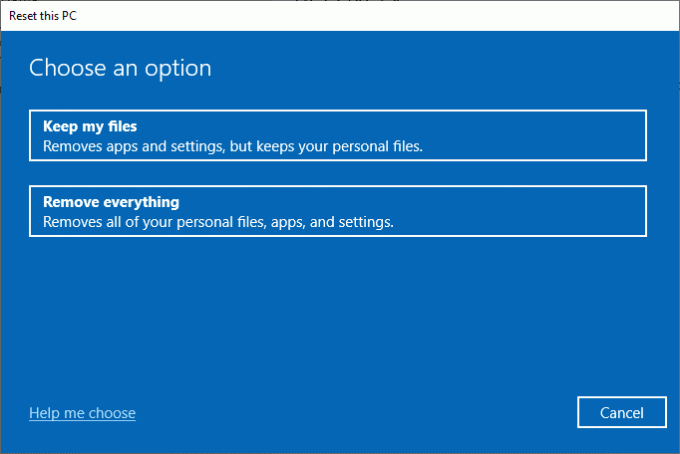
Tavsiye edilen:
- Disney Plus Hotstar Uygulamasının Yüklenmediğini Düzeltin
- Windows 10'da OneDrive Hatası 0x8007016a'yı Düzeltin
- Windows 10'da Hata Kodu 0x80070490'ı Düzeltin
- Düzeltme Windows 10'da Toplu Güncelleştirme KB5008212 Yüklenemiyor
Kılavuzun yararlı olduğunu ve Windows 10'u düzeltebildiğinizi umarız güncelleme hatası 0xc1900200. Bundan sonra ne öğrenmek istediğinizi bize bildirin. Soru ve önerileriniz için aşağıdaki yorum bölümünden bize ulaşmaktan çekinmeyin.



